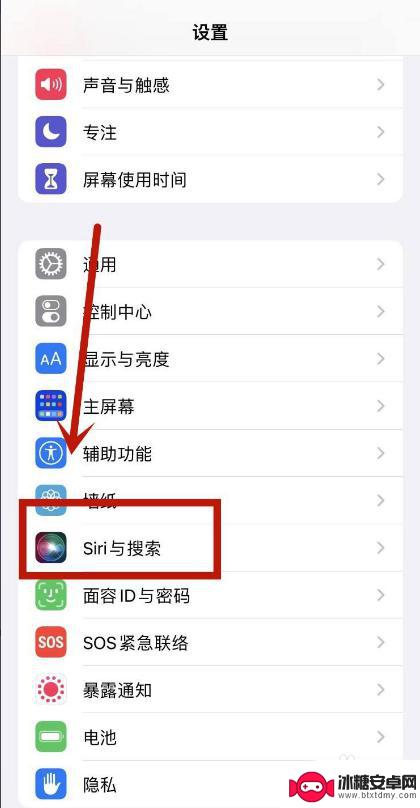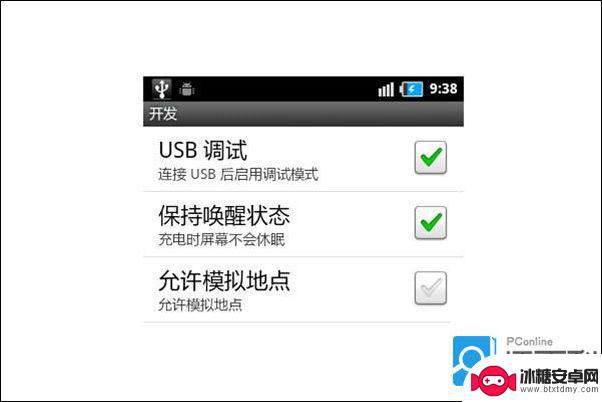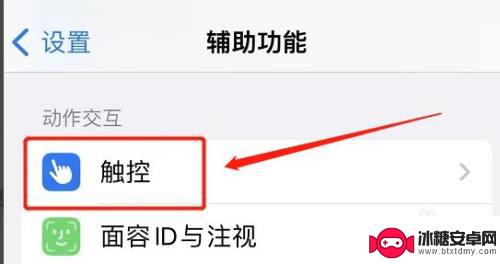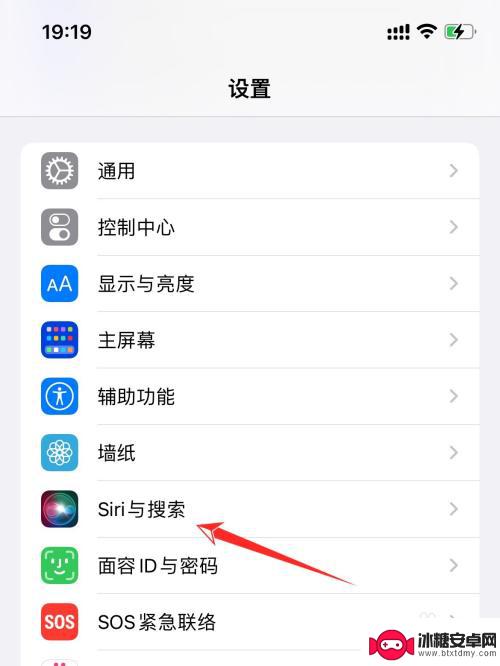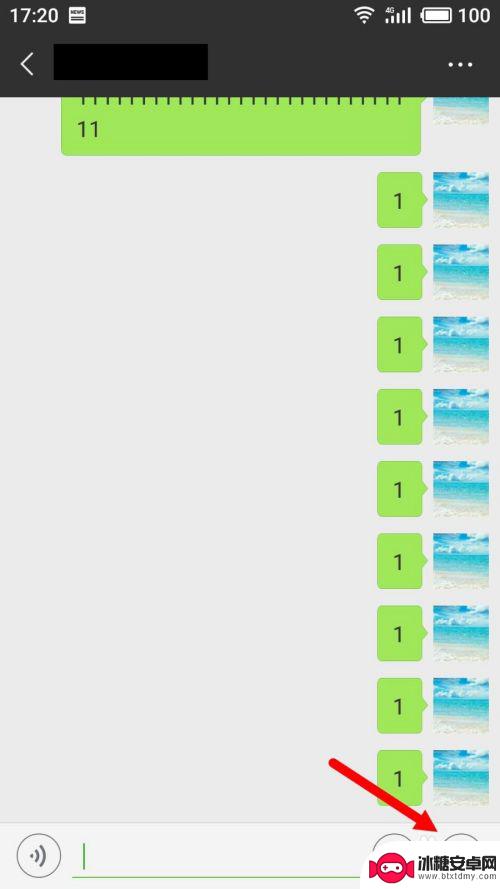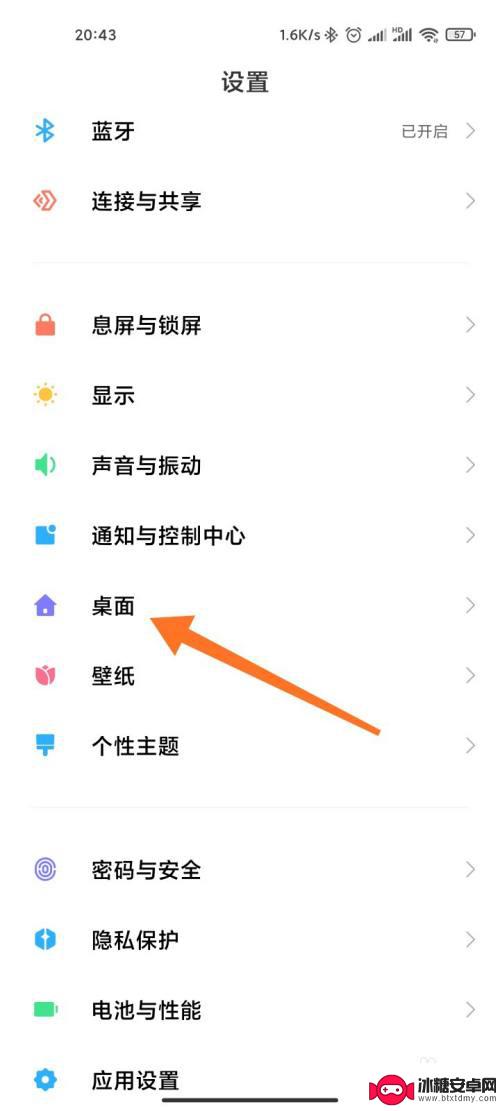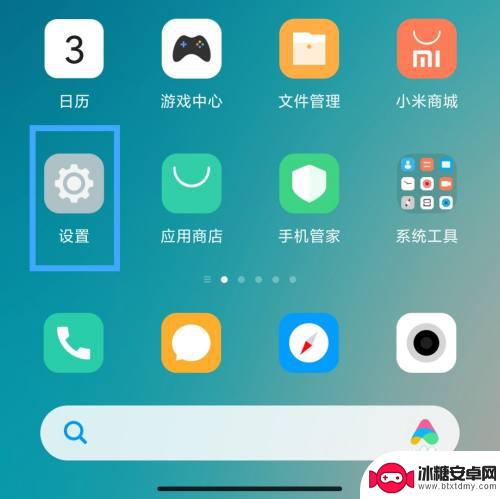苹果手机启用siri怎么没反应 嘿Siri没有反应怎么办
苹果手机的Siri功能一直以来都被用户视为一项方便实用的功能,有时我们可能会遇到这样的情况:当我们想使用Siri时,却发现它没有任何反应,这种情况可能让人感到困惑和烦恼,毕竟我们期望Siri能够帮助我们解决问题和提供信息。当嘿Siri没有反应时,我们应该怎么办呢?本文将为大家探讨解决这个问题的方法和技巧。
嘿Siri没有反应怎么办
检查网络连接
该功能需要网络支持,若当前网络状态不佳。或者设备无法连接到互联网,在您说出“嘿Siri”之后,Siri 可能会回应类似这样的内容:“抱歉,我无法连接到网络”或“请您稍后再试”。请检查网络连接状况,然后重新尝试召唤 Siri。
检查麦克风
如果 Siri 无法听清您的声音或没有相应,请确保 iPhone 顶部的听筒和前置麦克风没有被盖住或有脏污。

可以尝试取下覆盖麦克风的屏幕保护膜、保护膜或保护壳,然后问 Siri 一个问题。如果 Siri 没有响应,可以尝试连接一个带麦克风的耳机,如 EarPods 或 AirPods,然后问 Siri 一个问题,看看 Siri 是否会响应。如果麦克风有问题,请联系苹果售后进行检修。
检查设置是否已经开启
打开 iPhone “设置”-“Siri 与搜索“,查看“用‘嘿Siri’唤醒”和“按下主屏幕按钮使用 Siri”或“按下侧边按钮使用 Siri”已开启。
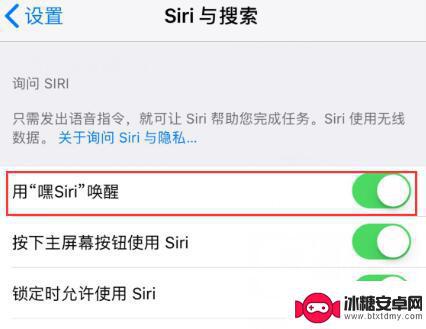
如果已经开启,在排除网络与麦克风问题之后。可以尝试将开关暂时关闭,然后再打开“用‘嘿Siri’唤醒”,并根据提示操作,直至完成设置后,再尝试呼叫 Siri。
检查是否开启了访问限制
如果您无法在 iOS 设备上打开 Siri,请确保您没有在“访问限制”中停用 Siri。
在 iOS 12 或更高版本上,前往“设置”-“屏幕使用时间”-“内容和隐私访问限制”-“允许的应用”,确保“Siri 与听写”没有关闭。
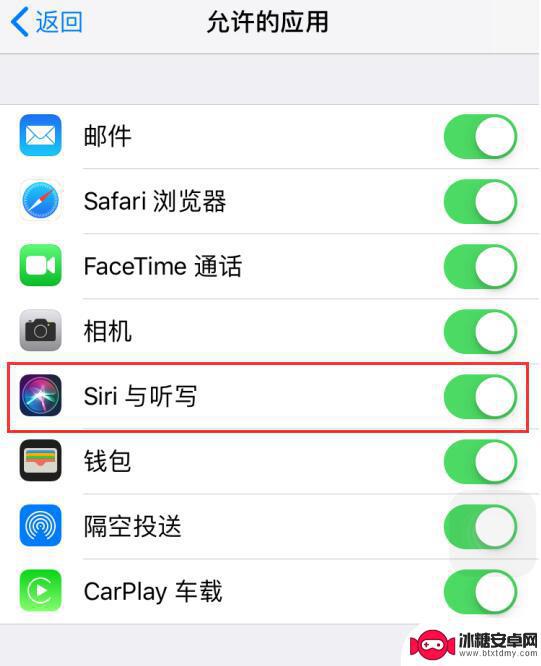
在 iOS 11 或更低版本上,前往“设置”-“通用”-“访问限制”进行查看。
在这些情况下,Siri 不会响应:
当您将设备正面朝下放置、 iPhone、iPad 保护壳已经关闭、启用了“低电量模式”时,呼叫 Siri 将不会回应您。如果您使用的是 iPhone 6 或更早机型(iOS 8 或更新系统),则需要连接电源之后才能使用“嘿Siri”唤醒 Siri。
以上是关于苹果手机启用Siri没有反应的全部内容,如果您遇到这种情况,可以按照以上方法进行解决,希望能够帮助到大家。
相关教程
-
苹果手机赛瑞siri没有声音怎么回事 Siri唤醒没有声音怎么办
最近有很多苹果手机用户反映说他们的Siri语音助手突然没有声音了,甚至在唤醒时也无法发出任何声音,这种情况让很多用户感到困惑和苦恼,因为Siri在日常生活中扮演着重要的角色,帮...
-
oppo手机插type-c耳机进去没反应 Type-C耳机接手机没有声音怎么办
oppo手机插type-c耳机进去没反应,随着手机技术的不断进步,Type-C接口的兴起成为了一种趋势,近期有用户反馈称,使用OPPO手机插入Type-C耳机后出现了一些问题。...
-
手机连usb没反应 手机USB连接电脑没反应怎么办
当我们想要将手机与电脑连接时,通常会使用USB线,以便传输文件、备份数据或进行其他操作,有时我们可能会遇到一个相当令人沮丧的问题:手机连USB却没有任何反应。当我们插入USB线...
-
苹果手机按键没有反应怎么办 苹果手机按键失灵解决方法
苹果手机按键没有反应怎么办,苹果手机作为一款备受欢迎的智能手机,其按键失灵的情况时有发生,当用户发现苹果手机的按键没有反应时,可能会感到困惑和不知所措。不用担心,我们可以通过一...
-
苹果手机的语音助手是谁怎么呼叫 苹果x怎么唤醒SIRI
苹果手机的语音助手是Siri,它是一款由苹果公司开发的智能助手软件,要唤醒Siri,只需长按iPhone的Home键或者说嘿,Siri即可。而对于苹果X用户,可以通过侧面按键或...
-
iphone长按关机键是siri 苹果手机关机键变成了Siri怎么取消
iphone长按关机键是siri,最近有用户反映,在最新的iPhone手机上,长按关机键的功能发生了变化,变成了唤起Siri的快捷方式,这一变化引起了一些用户的困惑和不满。在以...
-
手机怎么打开热电模式 小米手机超级省电模式怎么设置
手机的热电模式和超级省电模式是现代手机的重要功能之一,能够有效延长手机的使用时间,对于小米手机用户来说,如何打开热电模式和设置超级省电模式是非常重要的技巧。通过简单的操作,用户...
-
手机如何发送歌词到微信 手机里的音乐怎么用微信发给别人
在现代社交媒体的时代,手机已经成为人们日常生活中不可或缺的工具,而微信更是人们交流的主要平台之一,你是否曾想过如何将手机里的音乐通过微信分享给身边的朋友呢?只需简单几步操作,就...
-
手机怎么设置多个布局图标 小米手机桌面图标自定义设置
在使用手机时,我们经常会希望能够根据个人喜好来设置桌面图标的布局,使手机界面更加个性化和方便使用,小米手机提供了多种自定义设置选项,用户可以根据自己的喜好来调整桌面图标的布局,...
-
小米手机换卡怎么设置流量 小米手机双卡切换设置方法
在如今的移动通信时代,手机已经成为人们生活中不可或缺的必需品,而小米手机作为一款性价比极高的产品,受到了广大用户的喜爱。在使用小米手机时,有时我们需要更换SIM卡或者切换双卡使...